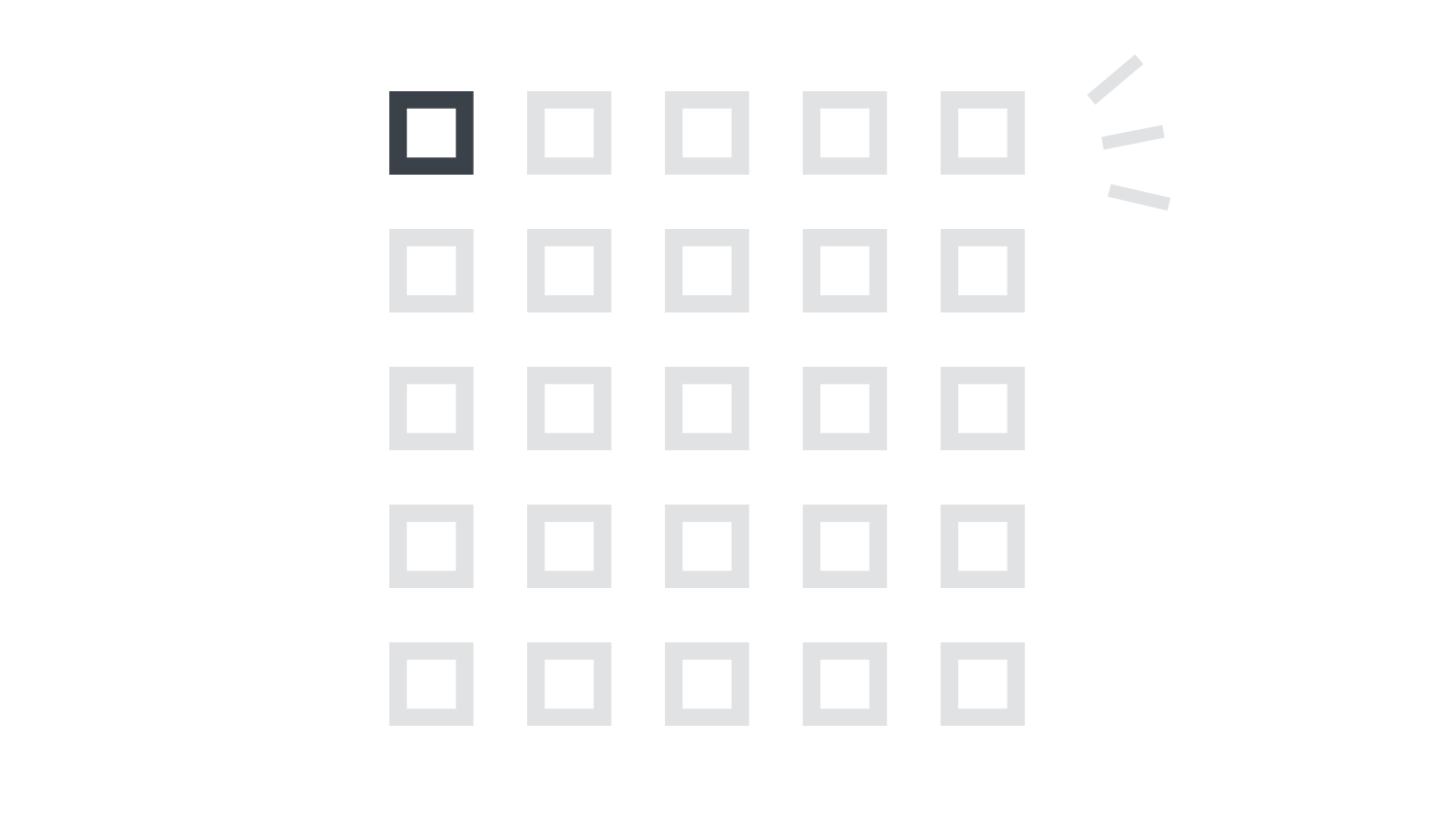本日もNavynotEをお読み頂き、ありがとうございます。NavY(@neibiiii)です。
この記事では、同じオブジェクトを行列状に並べる「配列複製」の使い方をご紹介します。この機能を使えば、オブジェクトを一括で整然と並べることができ、作業がスムーズに進みます。
※こちらの記事ではVectorworks Fundamentals 2022年度版 Windows用を使用して記事を書いてます。
行列状に並べる「配列複製」の方法
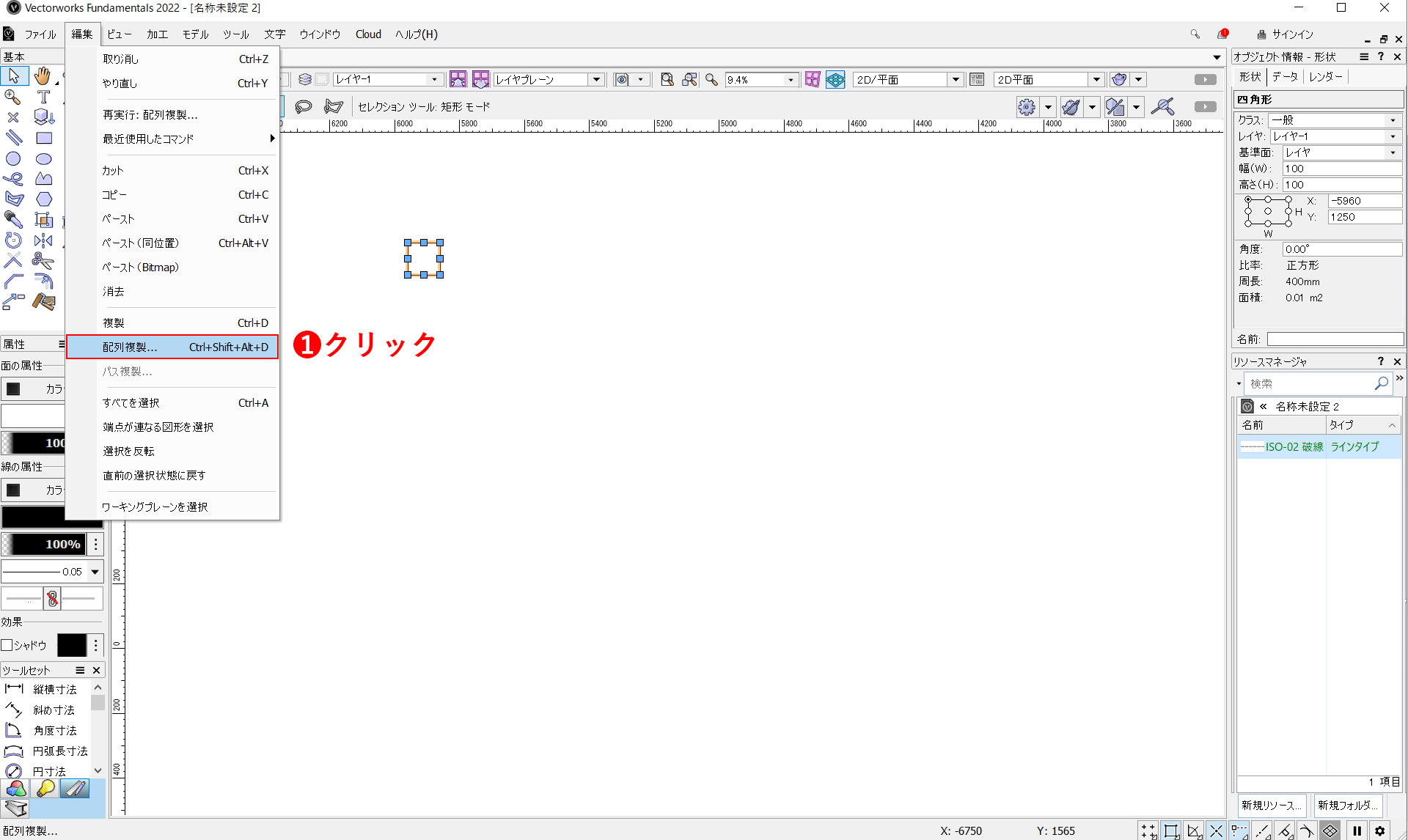
❶図形を選択した状態でメニューバーから「編集」→「配列複製」を選択します。
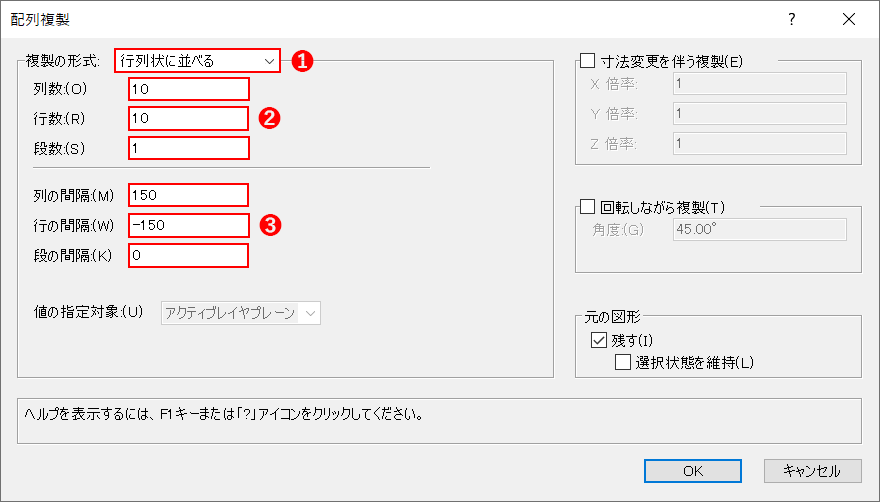
「配列複製」のダイアログが表示されます。
❷複製の形式のドロップダウンリストで「行列状に並べる」を選択します。
❸複製したい行と列の数を入力します。
段数はZ方向に関するもので、3Dで使用する際に必要です。2Dで使用する場合は、数値として0は入力できないため、1を入力してください。
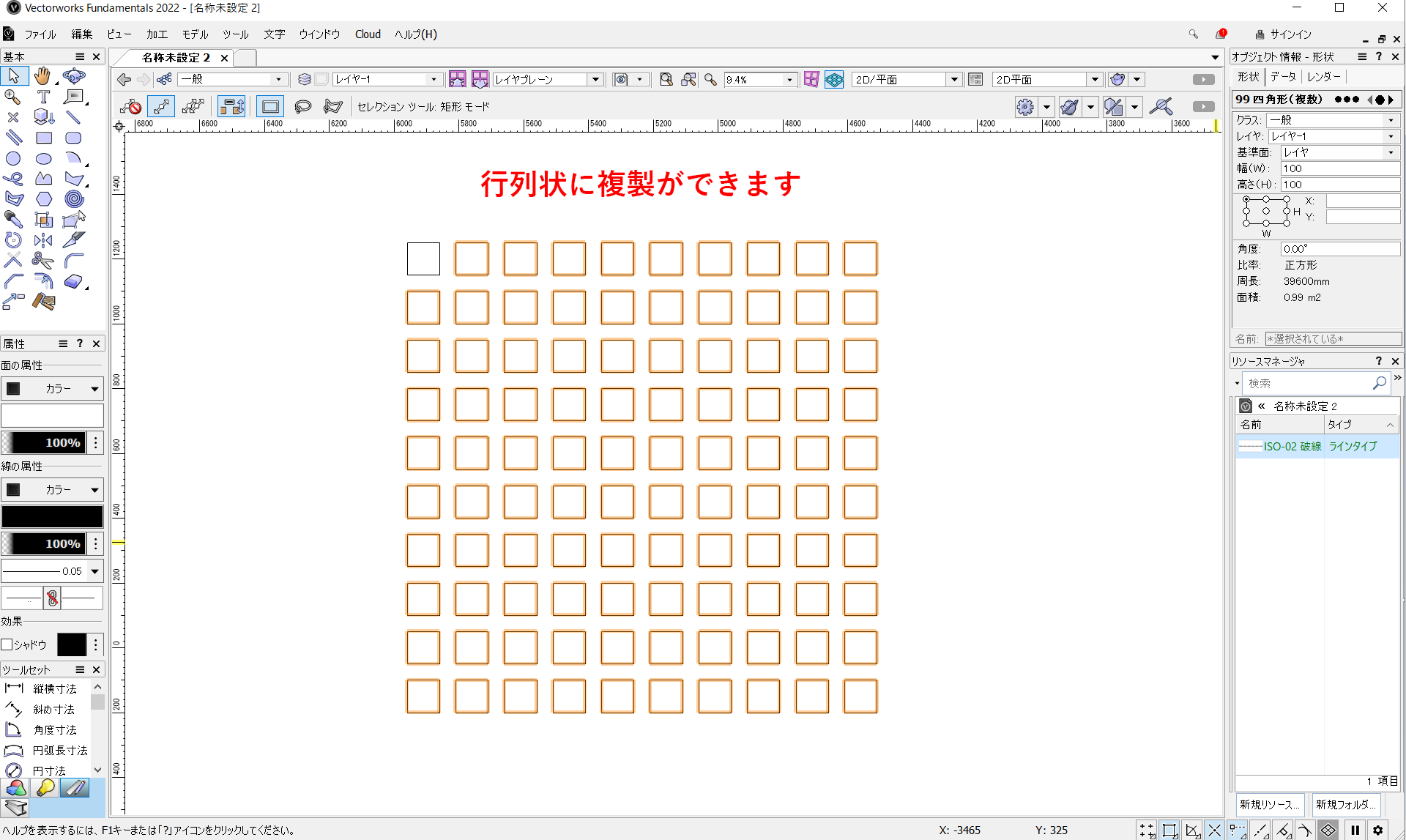
行列状に複数の複製ができます。複製の距離は図形の中心からの距離に基づきます。
こちらの動画でも操作手順を確認できます。
まとめ
配列複製を行列状に並べる機能は、有孔ボードやパンチングメタルなど、円や四角が規則正しく配置される場合に特に便利です。この機能を活用することで、複数の要素を迅速かつ正確に配置できるため、作業効率が向上します。